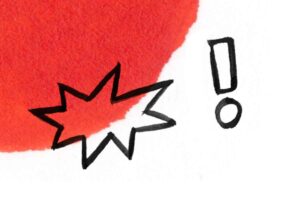Was Canva alles kann!
Bestimmt kennst du das Grafik-Programm Canva. Falls nicht, musst du es kennenlernen. Mit der intuitiven Online-Software kann man ganz gewaltig viel machen: Instagram Posts gestalten, Videos für Social Media erstellen, Präsentationen vorbereiten, Flyer layoutieren, uvm.
Und natürlich kann Canva Logo erstellen, und zwar mit dem „Canva Logo Maker“. Weiter unten zeige ich dir wie das geht.
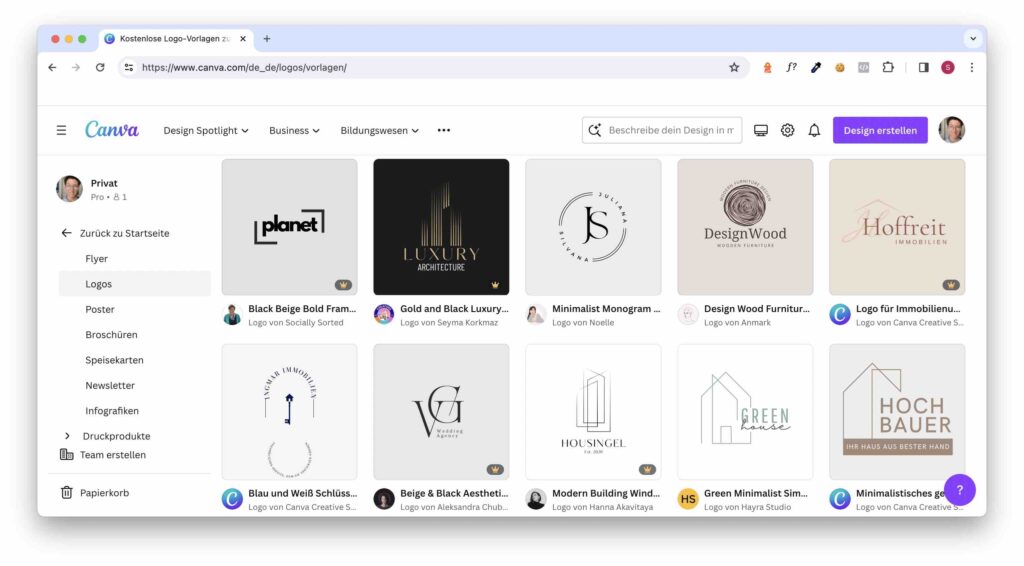
Die Zeiten, in denen nur diejenigen mit Zugang zu teuren Adobe Produkten (wie z.B. Illustrator oder Photoshop) Grafiken erstellen konnten, sind definitiv vorbei.
In Canva kann man sich relativ einfach und unkompliziert seine Grafiken selber basteln. Das Programm basiert auf unendlich vielen Vorlagen, die du mit einer umfangreichen Schriften-Bibliothek, Foto-Datenbank und Farbpaletten personalisieren kannst.
Ich habe schon vieles in Canva gestaltet.
Als Brand-Designerin arbeite ich selber gerne in Canva. Ich erstelle darin Social Media Posts (meine eigenen, aber auch die meiner Kundinnen), ich erstelle Mock-ups für Präsentationen und ich habe damit auch schon einmal superschnell einen privaten Flyer erstellt.
Nur eines mach ich in Canva nie: Ich erstelle damit kein Logo.
Alle Logos, die ich für meine Kundinnen erstellt habe, sind zuerst am Papier skizziert, und dann im Adobe Illustrator ausgearbeitet. Ein Logo, das aus meinem Haus kommt, ist individuell für den Kunden erfunden, skizziert, gestaltet und feingeschliffen. NIEMALS ist es auf Grundlage einer Vorlage erstellt, NIEMALS ist es ein „Canva Logo“ – und somit immer einzigartig.
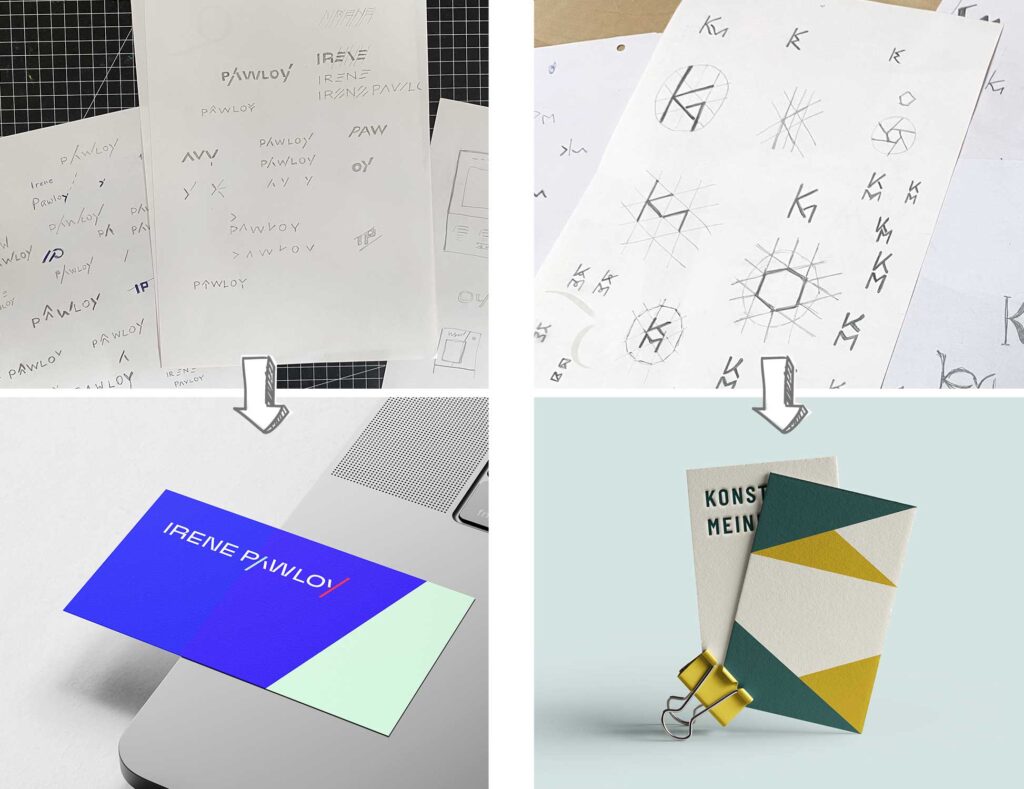
ein selbstversuch
Das will ich testen: ein Canva Logo erstellen
Für meine Kunden würde ich also NICHT in Canva Logo erstellen. Aber natürlich weiß ich, dass man in Canva Logo erstellen kann, und dass die Funktion „Canva Logo Maker“ immer beliebter wird. Nicht jeder kann und will im Anfangsstadium seines Business in Markenbildung und eine professionell erstellte Website investieren.
Darum ist mir eine Idee gekommen: Ich möchte testen, wie das abläuft, in Canva ein Logo zu erstellen, und ich möchte versuchen, wie weit ich mit diesem Canva Logo komme.

Für die fiktive Kundin mach ich’s: ein Canva Logo erstellen
Ich habe mir für dieses kleine Projekt eine fiktive Kundin ausgedacht:
Katja Hönigsmann, PR Beraterin, 32 Jahre alt. Nach ein paar Jahren der Anstellung vor kurzem in die Selbständigkeit gestartet, ist ihr Spezialgebiet die Lifestyle- und Beauty-Branche.
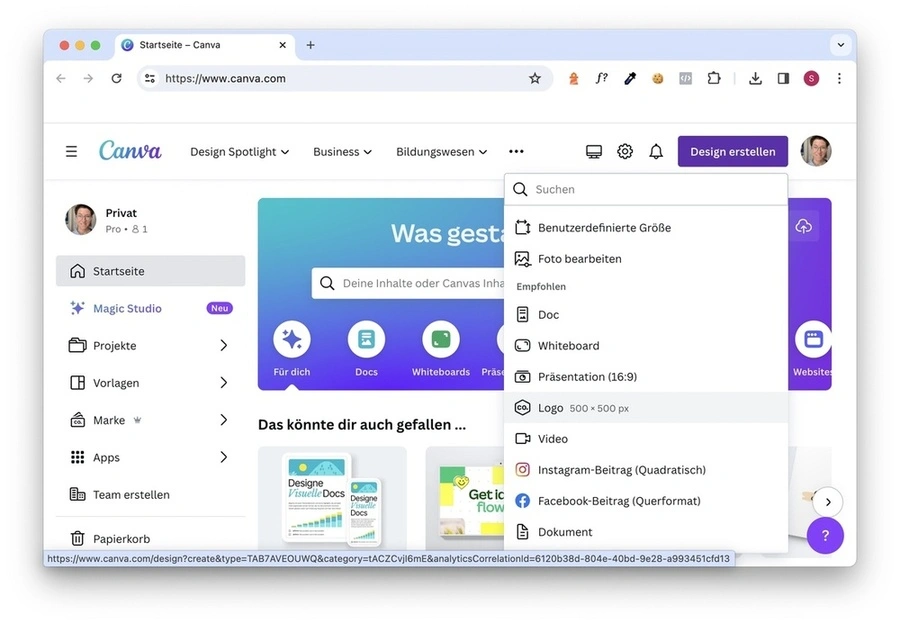
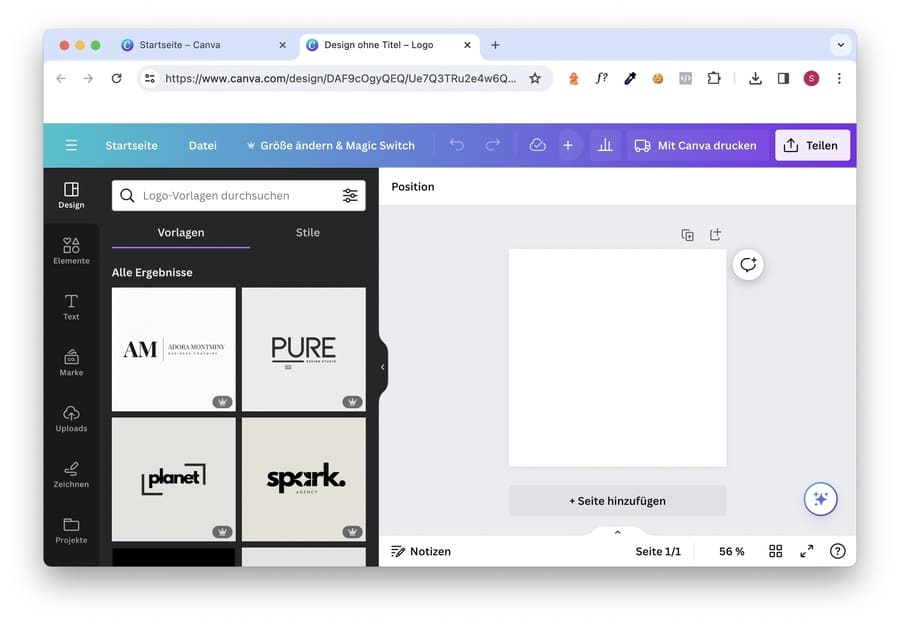
Ich beginne, indem ich bei Canva ein neues Dokument öffne: Design erstellen ➞ Logo. Das Programm macht mir automatisch eine quadratische Seite auf mit 500x500px, und ich gelange direkt zu den Logo-Vorlagen. Der erste Schritt zum Canva Logo erstellen ist getan.
die qual der wahl
Mithilfe von unzähligen Vorlagen ein Canva Logo erstellen
Wow, eine schier unendliche Menge an Logo-Vorlagen stehen mir da zur Verfügung. Ich kann sie stilistisch eingrenzen (Kreis Logo, Minimalistisches Logo, Fashion Logo) oder auch Symbole eingeben, die darin enthalten sein sollen (Herz, Sonne, Haus).
Zuerstmal habe ich gar kein konkretes Symbol im Sinn, und mir stechen gleichmal die Monogramme ins Auge.


Ich suche mir ein stylisches Logo aus, das für einen Beauty Salon erstellt wurde: „AV – Aesthetic Villanueva“. Ich versuche, das in KH (Katja Hönigsmann) zu verändern. Es ist erstaunlich leicht zu ändern, aber das Ergebnis stinkt irgendwie gegen das Original ab.
In der Vorlage sah es gerade noch gut aus!?
Während die Buchstaben A und V perfekt geeignet sind, eine anmutige Diagonale zu formen, klappt das mit K und H nicht so ganz. Von der eleganten Dynamik ist plötzlich nur mehr wenig zu sehen.
Leider ist auch das H nicht klar zu erkennen, weil der Querstrich fehlt (es könnten auch zwei I sein…)
Die Vorlage passt wohl nur wirklich, wenn man zufällig A und V im Firmennamen hat. Außerdem ist die Schreibschrift schwer zu lesen.
Monogramm-Vorlagen funktionieren meist nur gut, wenn der Firmenname aus denselben Initialen besteht, wie in der Vorlage.
Was eben noch so rasch erreichbar aussah, ist der erste kleine Rückschritt während wir unser Canva Logo erstellen wollen. Dann probieren wir eben was Anderes aus…


Ich suche eine andere Vorlage und finde eine, in der schon ein K vorkommt. Das K setzt sich aus symetrischen Blättern zusammen. Der Name und die Berufsbezeichnung sind schnell daruntergesetzt.
Nun möchte ich wissen, ob dieser Entwurf auch in der Praxis funktioniert.
klare Wirkung

Du hast ein umfassendes Angebot und kommst ins Stocken, wenn du dein Business kurz und knackig auf den Punkt bringen sollst?
Hol dir hier meine Anleitung, wie du deine Botschaft formulierst, dich von anderen abhebst und so Interessenten für dich gewinnst.
erster Praxis-Test
Wie sieht das neue Canva Logo auf der Website aus?
Als nächstes möchte ich das neue Logo runterladen und in meinen Website-Entwurf einbauen.
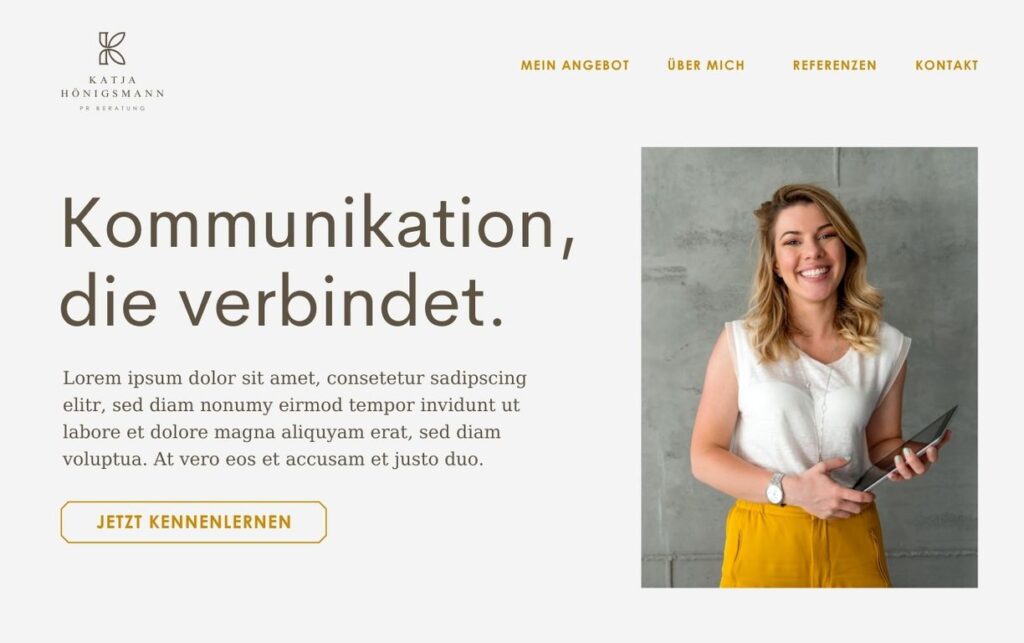
Kaum auf der Website eingefügt, fällt mir als erstes auf, wie klein die Schrift wird, wenn das quadratische Logo in die Menüleiste soll.
Während der Name „Katja Hönigsmann“ schon recht untergeht, ist die Bezeichnung „PR Beratung“ so gut wie gar nicht lesbar. Das Logo wird in der Menüleiste einfach zu klein. Ich werde also im nächsten Schritt das Canva Logo adaptieren, damit es für ein Querformat besser geeignet ist.
Was mir auch auffällt: die Schrift der großen Überschrift ist nicht dieselbe wie die Logo-Schrift. Das muss sie zwar nicht zwingend sein, aber für mein Verständnis passen sie nicht so gut zusammen. Ich werde also im nächsten Schritt die Logo-Schrift anpassen.
Wenn du auch vor dem Problem stehst, eine Schrift für dein Logo auszuwählen, lies doch mal in meinen Artikel über Logo Schriften rein.
1.) Ein quadratisches Logo wird in der Menüleiste sehr klein.
2.) Die Logo-Schrift muss zur Schrift der Website passen.
adaptionen
Zurück zum Start: Logo-Anpassungen
Mit diesen Learnings gehe ich zurück in Canva, um das Logo anzupassen:
- Querformat statt quadratisch und
- Logo-Schrift gleich der Website Schrift.




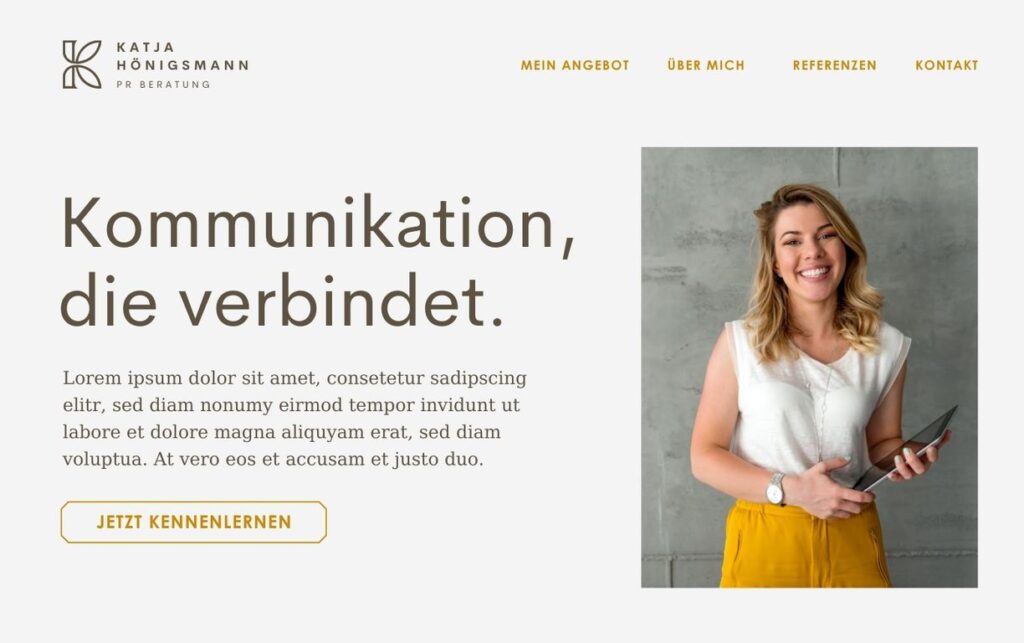
Sieht doch gleich viel besser aus!
Das finde ich schon viel besser. Das Canva Logo ist gut lesbar, die Schriften und Farben passen zusammen.
Das ist vielleicht eines der wichtigsten Learnings, wenn du ein Canva Logo erstellen möchtest: entwirf dein Logo und deine Website gemeinsam. Denn Logo und Website sind keine getrennten Baustellen, sondern bilden eine Einheit.
Beim Entwerfen eines Logos oder eines Schriftzuges, immer die Website mitdenken! Das eine funktioniert nicht ohne das andere.
noch mehr praxis tests
Wie sieht das Logo am Handy aus?
Im nächsten Schritt sollte noch geprüft werden, wie die Website auf dem Handy aussieht. Kann man die Logo-Schrift dort auch noch lesen?
Wir haben ja schon weiter oben festgestellt, dass ein quadratisches Logo in der Menüleiste sehr klein wird. Am Handy ist aber noch viel weniger Platz in der Kopfzeile.
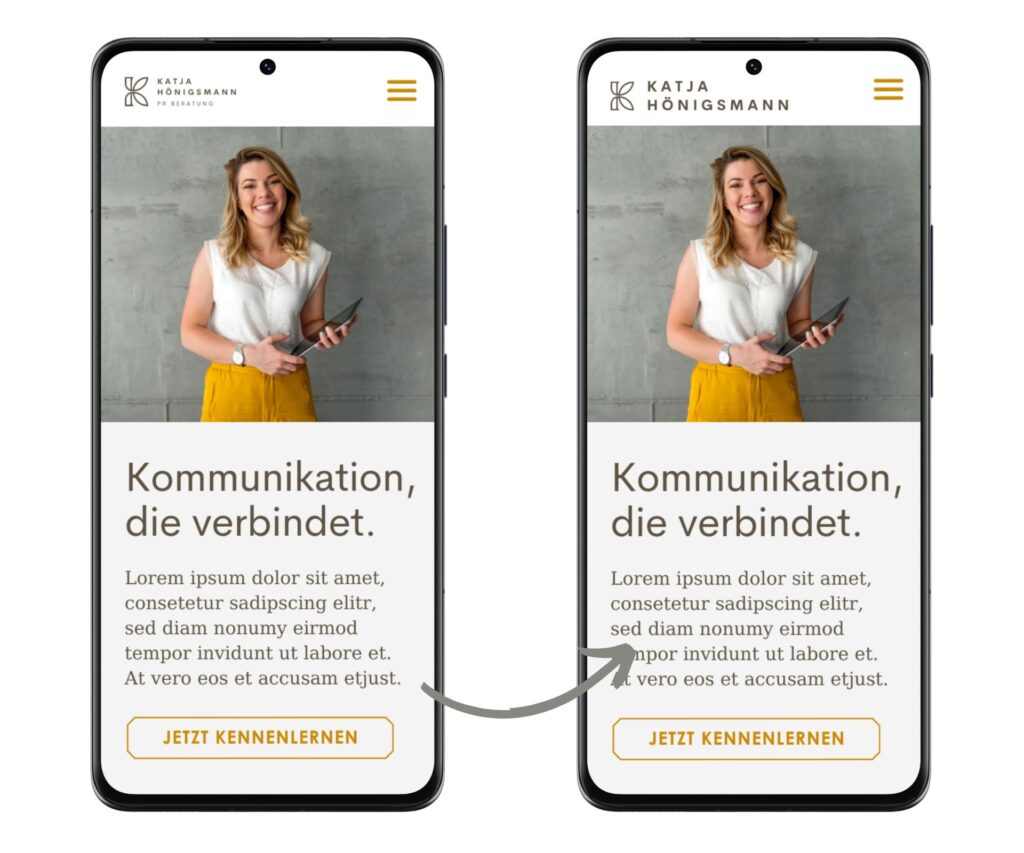
Ich merke: das Logo ist am Handy Menü schlecht lesbar. Am Smartphone wird die Menüleiste extrem schmal, und das Logo muss noch wesentlich breiter dafür weniger hoch werden, damit alles lesbar bleibt.
Ich entscheide mich dazu, am Handy die Unterzeile „PR Beratung“ wegzulassen. Bei vielen Website-Systemen ist es möglich, eine extra Datei für die Handy-Ansicht einzusetzen. Das nennt man „Reponsive design“: Das Logo wird angepasst, je nachdem wieviel Platz dafür zur Verfügung steht.
Ein gutes Logo funktioniert in allen Größen, das ist besonders wichtig in einer Zeit der unterschiedlichen Bildschirmgrößen. Welche Kriterien für ein gutes Logo noch gelten, lies gerne in meinem Blogartikel „Logo-Check: 8 Kriterien, an denen du ein gutes Logo erkennst“


Dein Logo muss auch auf der extrem schmalen Menüleiste des Handys lesbar bleiben. Erstelle dafür eine eigene Version, die nur am Handy angezeigt wird.
Pro und contra
Fazit zum Test „Canva Logo erstellen“
Ein einfacher Schriftzug in Canva ist schnell erstellt…
Wähle eine Vorlage, die deinen Vorstellungen entspricht, und beginne dann, die Elemente zu personalisieren – Schriften, Farben, oder auch auch Grafikelemente. Mit Canvas benutzerfreundlichem Drag-and-Drop-Editor und der umfangreichen Bibliothek an Schriftarten und Designelementen scheint ein Logo im Handumdrehen erstellt. (Und bevor du dich fragst: Nein, professionelle Grafikdesigner gehen nicht so vor.)
… aber die Liste der Nachteile ist lang:
Die Verwendung von Canva für dein erstes Logo mag zwar bequem und schnell sein, aber für den langfristigen Aufbau einer professionellen Marke reicht das nicht aus.
Dein Canva Logo hat schnell jemand anderer auch.
Der Haken an Canva? Du arbeitest mit Vorlagen, die auch andere nutzen können. Das heißt, dein Logo läuft Gefahr, im Einheitsbrei unterzugehen, statt richtig aufzufallen.
Dein Canva Logo funktioniert nicht für alle Größen.
Ebenso muss ein Logo heutzutage fähig sein, sich an verschiedene Größen anzupassen. Ist es auch in der Menüleiste auf dem Handy gut zu lesen? Viele der trendy Canva-Vorlagen, sind es nicht. Und dann heißt es anpassen…
Dein Canva Logo gehört rechtlich nicht dir.
Ganz generell solltest du bedenken, dass Canva die Rechte an deinem Logo behält. Du kannst dein Zeichen also nicht schützen lassen. Sprich: du besitzt die Rechte an deinem eigenen Logo nicht…
Dein Canva Logo hebt sich nicht vom Mitbewerb ab.
Canva ist super, um Ideen zu sammeln und erste Entwürfe zu basteln, doch wenn es um die einzigartige Identität deiner Marke geht, stoßen die Möglichkeiten dort an ihre Grenzen. Für eine Marke, die im Gedächtnis bleiben und sich von anderen abheben soll, ist ein maßgeschneidertes Design Gold wert.
Für dich zum mitnehmen:
In Canva Logo erstellen ist wirklich nicht schwer. Aber ein individuelles Logo, das auf deine Vision zugeschnitten ist, das zum Rest deiner Website passt, wofür du die Rechte besitzt und das garantiert nur du hast, macht auf lange Sicht den echten Unterschied.